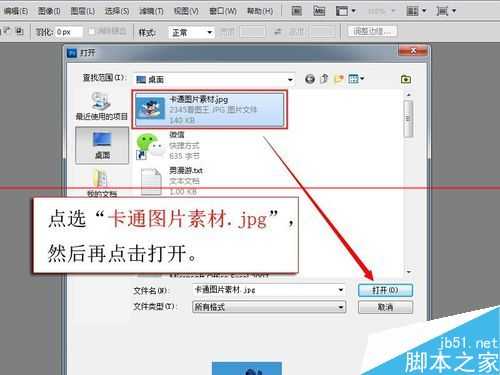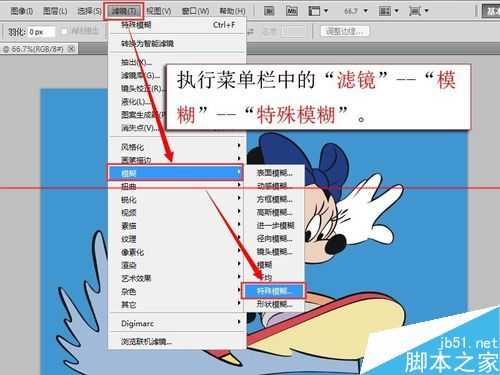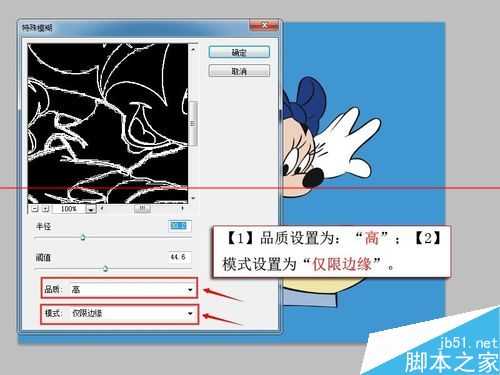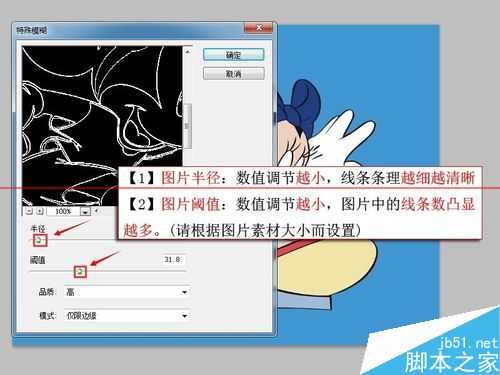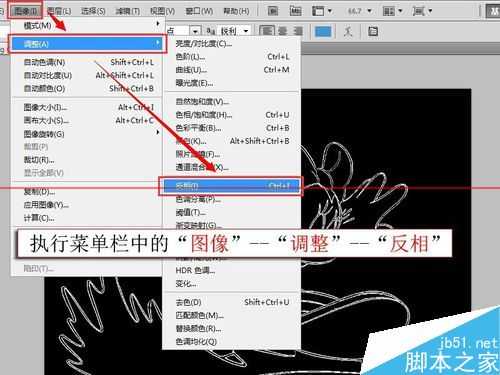ps怎么快速把卡通图片变成线条图?
(编辑:jimmy 日期: 2024/12/23 浏览:2)
家里有小朋友,或设计所需。如何快速将图片转变成线条?把图片变成线条之后,可以给家里的小朋友按着图片的线条临摹图片。跟着小编的步骤完成转变:
原图与最终效果图见下:
1、运行Photoshop CS5软件,然后执行菜单栏中的“文件”--“打开”。
2、在弹出的对话框中点选“卡通图片素材.jpg”,然后再点击打开。
3、打开卡通图片素材后,执行菜单栏中的“滤镜”--“模糊”--“特殊模糊”。
4、弹出的特殊模糊对话框中,请先将【1】品质设置为:“高”;【2】模式设置为“仅限边缘”。
5、根据实际图片素材的大小适当调节图片的半径与阈值的数值。【1】图片半径:数值调节越小,线条条理越细越清晰(反之则越粗越模糊);【2】图片阈值:数值调节越小,图片中的线条数凸显越多(反之则越少)。
6、通过预览框中可以看到效果图,设置好图片半径与阈值后确定将会得到黑底白线的图片。
7、执行菜单栏中的“图像”--“调整”--“反相”后,即可得到一个白底黑线的图片。(反相快捷键:Ctrl加I)
8、最终效果图:卡通白底黑线的图片。
注意事项:
1、根据实际图片素材大小设置图片特殊模糊中的半径与阈值的数值。
2、图片半径:数值调节越小,线条条理越细越清晰
3、图片阈值:数值调节越小,图片中的线条数凸显越多
4、反相快捷键:Ctrl加I。